Collage là nghệ thuật cắt ghép các bức ảnh khác nhau để tạo thành một hình hoàn chỉnh đẹp mắt và sáng tạo.

Mở Photoshop và khởi tạo một file
mới với kích cỡ tùy chọn (nếu có ý định làm hình nền màn
hình, người dùng nên chọn kích cỡ phù hợp).

Dán ảnh muốn làm nền cho Collage vào
(như hình gỗ ở trên). Ảnh sẽ xuất hiện trên một layer mới. Lúc
này, người dùng có thể nhấn tổ hợp phím Ctrl + T để chỉnh
sửa hoặc thay đổi kích cỡ cho khớp với bức ảnh được tạo ra.

Thêm hình vào Collage bằng cách chọn
File -> Place và tìm file ảnh muốn sử dụng. Ảnh sẽ nằm giữa
màn hình Photoshop và người dùng có thể xoay, thay đổi kích cỡ và
đặt ảnh vào bất cứ vị trí nào mà họ muốn.

Click đúp vào các layer chứa ảnh để
thay đổi giá trị của độ bóng (shadow), độ nét (stroke) nhằm
giúp hình trông đẹp hơn.

Lặp lại bước 3 để thêm các hình ảnh khác.


Sau khi hoàn thành các bước xếp
hình, người dùng có thể sử dụng các thủ thuật tạo hiệu ứng
khác mà họ biết để làm tác phẩm hấp dẫn hơn.

